La mise en place d'un système deux facteurs (2FA) vous permet d'avoir l'esprit tranquille en sachant que vos comptes sont sécurisés.
Au début du mois, notre équipe a posté un article sur la dernière violation de données de Facebook et a proposé des suggestions sur la façon d'améliorer la sécurité de vos comptes. Voyons maintenant les étapes que vous pouvez suivre pour activer l'authentification à deux facteurs sur vos comptes.
Malheureusement, Facebook (et Google) ne rendent pas l'authentification particulièrement facile. Et pour aggraver les choses, les deux entreprises ont l'habitude de modifier leurs options de menu pour confondre même ceux qui l'ont fait auparavant.
Je recommande d'utiliser un navigateur web, plutôt que des applications mobiles, pour ces activités. En effet, vous aurez besoin d'un écran plus grand et certaines options sont plus difficiles à trouver dans les applications mobiles.
La double authentification sur Facebook
Commencez par cliquer sur votre nom en haut à droite de l'écran et allez aux trois points horizontaux à côté de la case « Modifier le profil ». Sélectionnez « Paramètres de profil et de balisage », puis « Sécurité et connexion » dans le menu de gauche. Vous devriez voir une liste des endroits où vous êtes actuellement connecté. Si vous ne reconnaissez pas l'emplacement ou les systèmes d'exploitation énumérés, un menu à trois points vous permet de vous déconnecter de cette session.
C'est le bon moment pour changer le mot de passe de votre compte, et assurez-vous de choisir quelque chose d'unique, comme Facebook l'indique sur la page des paramètres.
La section suivante vous permet de configurer vos facteurs d'authentification supplémentaires. Facebook la divise en trois sous-sections : une pour activer le 2FA, une autre où vous pouvez passer en revue les appareils qui ne nécessitent pas de codes de connexion (vous devez cocher l'option « Afficher », puis désactiver cette fonction), et une section où vous pouvez activer vos identifiants de connexion Facebook pour vous connecter à des applications particulières. (Ce n'est pas recommandé).
Cliquez sur le bouton « Modifier » de 2FA et il vous sera demandé de saisir à nouveau votre mot de passe Facebook. Deux options s'offrent à vous sur l'écran suivant. Une fois que vous aurez activé l'option 2FA, vous verrez l'écran suivant :
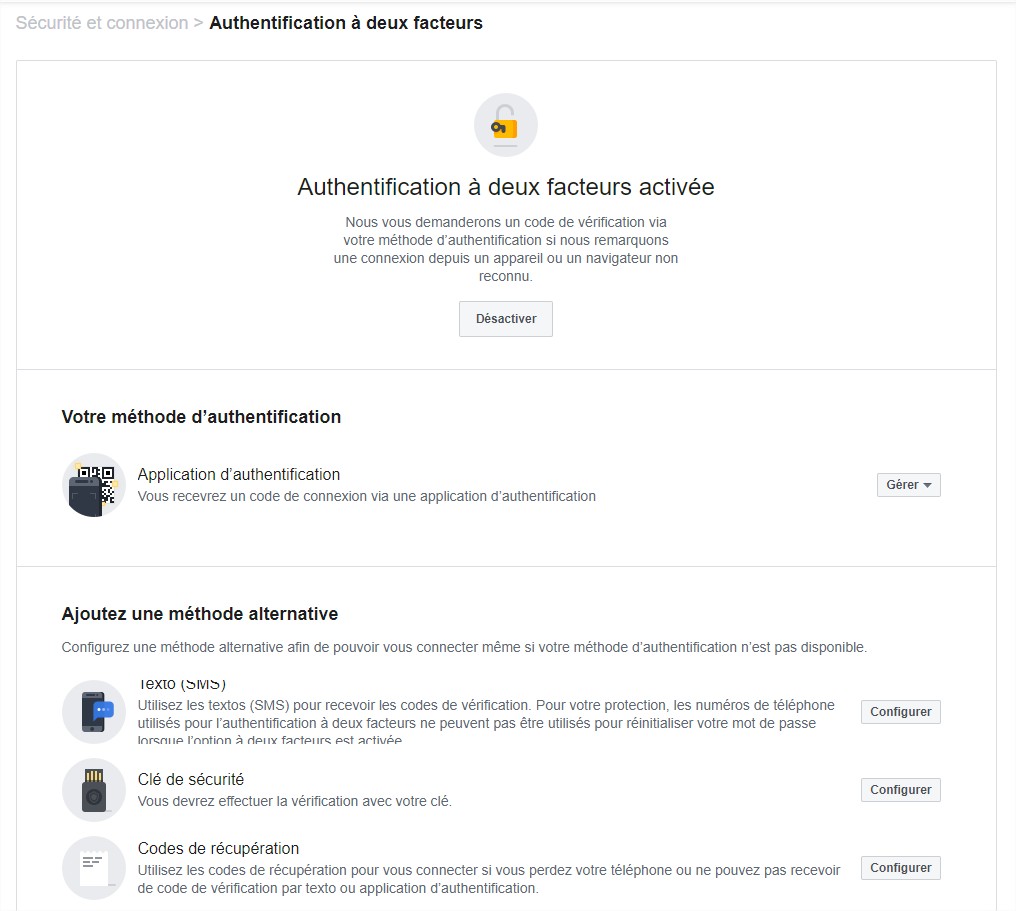
La première méthode consiste à ajouter une application d'authentification pour smartphone, telle que Google Authenticator, Duo, Authy ou toute autre application. Lorsque vous sélectionnez cette méthode, vous verrez un écran qui affiche un code QR. Faites apparaître l'application sur votre téléphone, ajoutez une nouvelle connexion et prenez une photo du code QR pour ajouter Facebook à la liste des endroits qui peuvent utiliser cette méthode de connexion. Au moment de vous connecter, vous ouvrirez l'application sur votre téléphone, localiserez la ligne correspondant à Facebook et saisirez le code à six chiffres qui s'affiche dans le champ de connexion de votre navigateur web. (Le code change toutes les 30 secondes, alors assurez-vous d'avoir le temps de le saisir correctement).
La deuxième option consiste à utiliser une clé de sécurité matérielle, telle que la Titan de Google ou l'une des clés Yubico. Vous vous demandez peut-être pourquoi on choisit cette option plutôt que d'utiliser une application d'authentification. En effet, les clés de sécurité constituent la meilleure protection possible pour votre compte, mais cela signifie que vous devez transporter la clé physique si vous voulez accéder à votre compte à partir d'un nouvel appareil. Si vous optez pour cette solution, je vous recommande de vous procurer au moins deux clés et de les conserver dans des endroits différents (comme votre voiture et votre domicile). Lorsque vous activez la fonction 2FA, choisissez d'ajouter une nouvelle clé. Vous serez invité à l'insérer dans votre port USB, puis à appuyer sur le bouton pour transmettre la clé et enregistrer l'appareil.
Sous ces options se trouve une autre section où vous pouvez ajouter votre numéro de téléphone comme méthode de sauvegarde. Malheureusement, vous ne pouvez pas désactiver cette option.
Plus tôt, j'ai mentionné que vous ne pouviez pas vous connecter à Facebook à d'autres endroits. Si vous revenez au menu principal des paramètres et que vous faites défiler la page jusqu'à la section « Apps and Websites », vous verrez une autre série d'options. Vous devez vous assurer que la section « Apps, sites web et jeux » est désactivée. Cela vous empêchera de jouer à des jeux Facebook Gameroom ou de partager vos commentaires Facebook sur d'autres sites web. Si cela est important pour vous, sachez que vous acceptez certains risques supplémentaires. Si vous avez beaucoup d'applications qui figurent dans la liste, vous devez révoquer leur accès individuellement.
Facebook vous avertit également que lorsque vous révoquez l'accès, il se peut que des résidus de vos données se trouvent sur le site tiers. Cependant, il fournit également des informations utiles sur le moment où ce site a accédé à vos données et d'autres détails qui peuvent vous montrer exactement ce qui a été collecté à partir du compte.
Ajout d'authentificateurs à votre compte Google
Passons à Google et commençons par cette page sur votre compte Google. Comme avec Facebook, vous pouvez voir les accès à votre compte par appareil et vous pouvez les déconnecter si vous ne les reconnaissez pas. Et comme avec Facebook, vous pouvez également voir les applications tierces auxquelles vous avez accordé l'accès à vos données, où vous pouvez également les supprimer individuellement. Vous pouvez cliquer sur le petit bouton « i » pour obtenir plus de détails sur le moment où vous avez autorisé l'accès et sur les informations spécifiques utilisées par ce tiers.
En bas de cet écran se trouve un lien vers le gestionnaire de mots de passe de Google, où vous pouvez voir les mots de passe enregistrés que Google utilise pour vous connecter à d'autres sites web. Vous voudrez peut-être les supprimer et utiliser votre propre gestionnaire de mots de passe à la place. J'ai été surpris de trouver un tas de sites Web et de mots de passe périmés (ouf !), alors j'ai simplement supprimé ces sites. Cela vous montre simplement combien de choses et pendant combien de temps (c'est-à-dire pour toujours) Google garde une trace. Il y a d'autres choses qui sont affichées sur cette page, ce qui est utile si vous voulez explorer d'autres options de mise au point de la sécurité que Google a gentiment fournies.
Mais continuons vers notre destination finale : la configuration des facteurs d'authentification dans la page Sécurité du compte. Une fois que vous avez accédé à ce lien, faites défiler la page jusqu'à la section « Connexion à Google ». Il y a trois entrées : la date de la dernière modification du mot de passe de votre compte, la section de vérification en deux étapes et la section des mots de passe des applications.
Choisissons la vérification en deux étapes, où vous devez utiliser le mot de passe de votre compte et vous pourrez activer cette option. Ensuite, ajoutez les différentes méthodes comme nous l'avons fait avec Facebook, y compris les clés et l'application Google authenticator. (Google ne le dit pas explicitement sur cette page, mais il prend en charge d'autres applications d'authentification. Il suffit de remplacer le code à six chiffres d'Authy ou d'un autre organisme. Authy propose un ensemble d'instructions plus détaillées que vous pouvez utiliser pour configurer n'importe quelle application d'authentification).
Qu'en est-il de l'utilisation de Google et de Facebook sur vos autres appareils ?
Jusqu'à présent, nous avons parlé de la configuration de Google et de Facebook sur votre ordinateur à l'aide du navigateur Web. Qu'en est-il lorsque vous souhaitez utiliser un téléphone ou une tablette et l'application mobile native ? Dans ce cas, vous devrez toujours utiliser une application d'authentification ou une clé matérielle pour vous connecter. Si votre téléphone dispose d'un port USB ou de la possibilité de lire la clé via une connexion NFC, c'est parfait. Mais si ce n'est pas le cas, vous devrez utiliser une autre clé ou l'application d'authentification.
Comme vous pouvez le constater, les différentes étapes de la configuration de l'authentification prennent un peu de temps. Néanmoins, ces authentifications supplémentaires vous permettront d'avoir l'esprit tranquille en sachant que vos comptes sont sécurisés.
NOUS AVONS BESOIN DE VOUS : aidez-nous à combattre les pirates informatiques en nous envoyant les e-mails et SMS frauduleux que vous recevez (transfert d'e-mails, liens suspicieux ou captures d'écran) à l'adresse signalement@avast.com
Avast est un leader mondial de la cybersécurité, protégeant des centaines de millions d'utilisateurs dans le monde. Protégez tous vos appareils avec notre antivirus gratuit primé.